Chưa có sản phẩm trong giỏ hàng.
Website truongthinh.info có bài Cách tạo không gian làm việc khác nhau trên Opera – Tính năng Workspace (Không gian làm việc) trên Opera sẽ nhóm các tab cùng chủ đề trong một không gian làm việc tách biệt nhau.
Một số trình duyệt web hiện tại đã có độ năng nhóm tab, gộp tab để đưa những tab có cùng chung mục tiêu làm việc thành một nhóm. Mới đây trên Opera 67 trở đi, tính năng Workspace (Không gian làm việc) cũng giúp chúng ta tạo các không gian làm việc không giống nhau với những tab có chung mục tiêu sử dụng. Khi chúng ta nhóm các tab thành từng không gian riêng biệt thì có thể chuyển đổi giữa các tab, nhận dạng các tab trùng lặp thông qua màu sắc phân biệt. Ngoài ra còn có một số tính năng mới khác khi bạn nâng cấp lên bản Opera mới nhất. Bài viết dưới đây sẽ chỉ dẫn độc giả cách dùng tính năng Workspace trên Opera.
Hướng dẫn dùng Workspace trên Opera
Bước 1:
Sau khi nâng cấp Opera lên phiên bản mới nhất thì bạn đang mở Workspace 1. Để tạo thêm Workspace khác bấm vào tượng trưng 3 dấu chấm bên dưới thanh menu rồi chọn Add more .
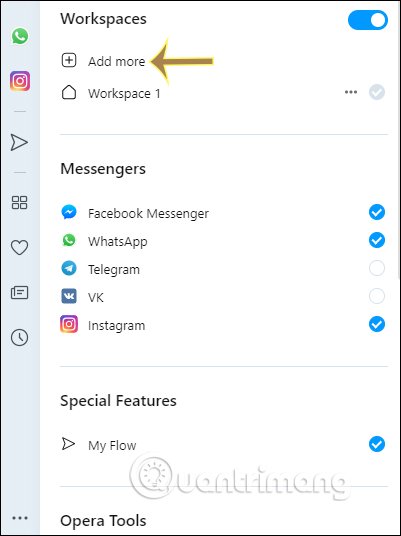
Sau đó chọn biểu tượng cho không gian làm việc thứ hai rồi đặt tên và nhấn Create để tạo.
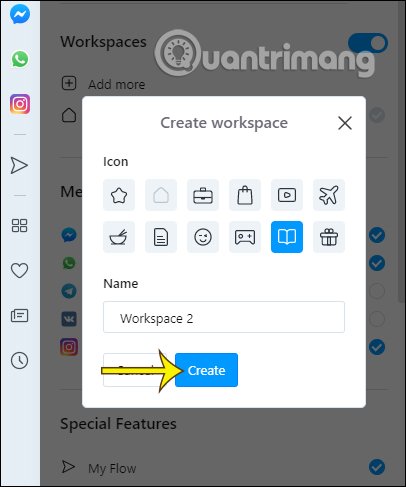
Bước 2:
Chúng ta thi hành thao tác trên để tạo nhiều không gian làm việc khác nhau. Các không gian tạo xong thì nhấn dấu 3 chấm để chỉnh sửa hay xóa nếu muốn.
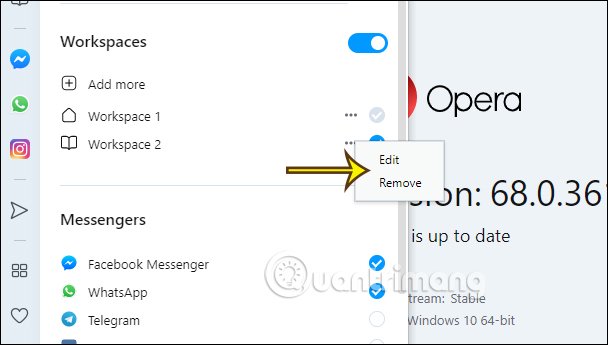
Bước 3:
Sau đó bạn mở các tab làm việc hay giải trí như bình thường. Để chuyển sang các Workspace khác nhau mà bạn đã tạo thì bấm vào biểu trưng cho từng Workspace ở thanh menu bên trái để truy cập.
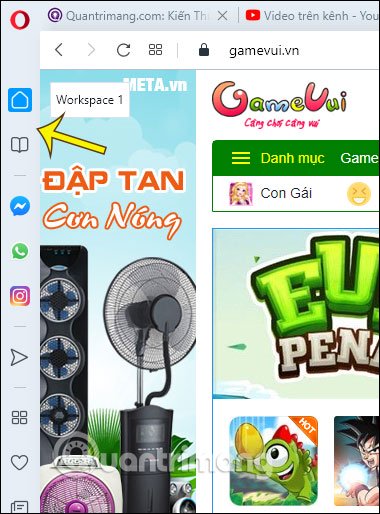
Bước 4:
Nếu muốn di chuyển tab sang Workspace khác thì bạn nhấn chuột phải lên tab muốn di chuyển > Move tab to workspace rồi chọn không gian làm việc mong muốn.
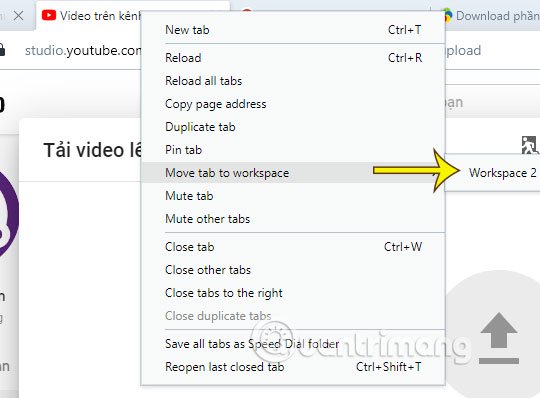
Bước 5:
Để nhận biết có tab nào trùng nhau trong Workspace đang hoạt động hay không, chúng ta chỉ cần chuột vào 1 tab, nếu tab có hiện dải màu xan h thì tab này đã biết thành trùng.
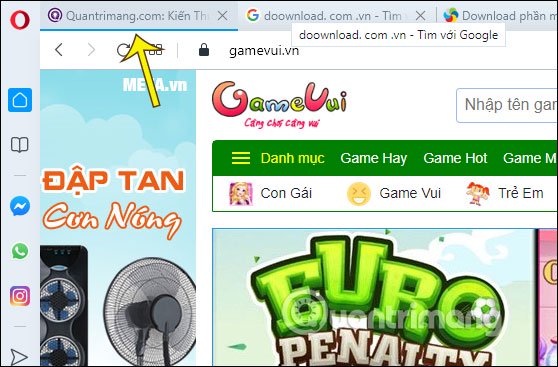
Để đóng các tab trùng lặp , bạn nhấp chuột phải lên tab gốc rồi chọn Close duplicate tabs . Khi đó tab trùng khác tự động được đóng lại.
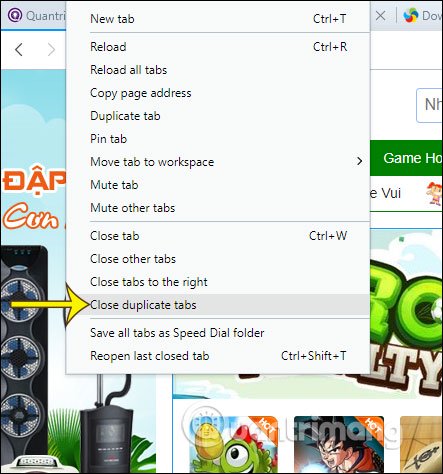
Xem thêm:
- Cách tạo group tab Chrome theo màu
- Cách gộp tab trên Microsoft Edge Chromium
Từ khóa bài viết: truongthinh.info, Workspace opera, cách tạo Workspace opera, cách dùng Workspace opera, cách nhóm tab trên opera, cách gộp tab trên opera, cách tạo không gian làm việc trên opera, sử dụng Workspace opera
Bài viết Cách tạo không gian làm việc khác nhau trên Opera được tổng hợp và biên tập bởi: truongthinh.info. Mọi ý kiến đóng góp và phản hồi vui lòng gửi Liên Hệ cho truongthinh.info để điều chỉnh. truongthinh.info xin cảm ơn.
